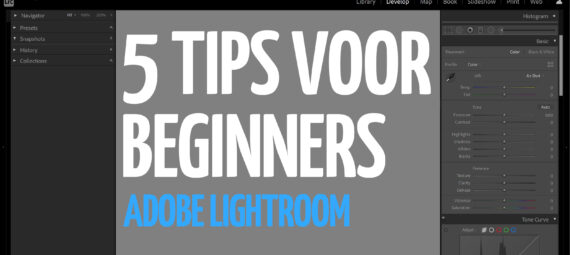Gepubliceerd op 4 maart, 2022
Lightroom tips!
Als je Lightroom al langer gebruikt, ken je deze tips en trucjes misschien al. Maar als je net begint, kunnen deze tips je op weg helpen!
Goed om te weten, ik maak gebruik van Lightroom Classic.
Tip 1: Automatisch bewerken
Als je een specifieke stijl wil creëren, heb je hier waarschijnlijk niet zo veel aan. Maar als je de foto enkel wil verbeteren door middel van een aantal standaard aanpassingen, dan kan de automatische functie van Lightroom een goed begin zijn!
Onder ‘standaard’ vind je de knop ‘autom.‘. Klik hierop en Lightroom zal op basis van jouw foto de instellingen aanpassen. Het zal misschien niet altijd het gewenste resultaat opleveren, maar het is het proberen zeker waard!
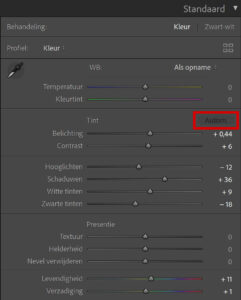
Tip 2: Voor/na weergave
Je kunt een paar handige shortcuts gebruiken om de originele foto te vergelijken met de bewerkte foto. Om te wisselen tussen de originele foto en de bewerkte foto druk je op de \ toets.
Om de originele foto naast de bewerkte foto te zien, druk je op de Y toets. Op deze manier kun je de bewerkte foto gemakkelijk vergelijken met de originele foto!
Tip 3: Licht uit
Dit helpt je om je foto te bekijken zonder afleidende elementen. Druk eenmaal op de L toets om alles rondom je foto donkerder te maken.
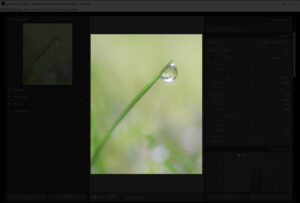
Druk nogmaals op de L toets om alles rondom je foto helemaal zwart te maken.
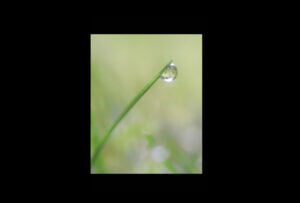
Om weer terug te gaan naar de normale weergave, druk je nogmaals op de L toets.
Tip 4: Synchroniseer instellingen
Dit is een handeling die ik zelf erg vaak doe en waarvan ik vind dat het je een hoop tijd kan besparen. Als je een partij foto’s hebt die met (ongeveer) dezelfde instellingen en onder vergelijkbare omstandigheden gemaakt zijn, dan kan het je een hoop tijd besparen om deze foto’s allemaal in één keer te bewerken.
Bewerk de eerste foto van de partij foto’s. Houd vervolgens de shift toets ingedrukt en klik op de laatste foto in de rij om alle foto’s te selecteren. Klik daarna op synchroniseren.
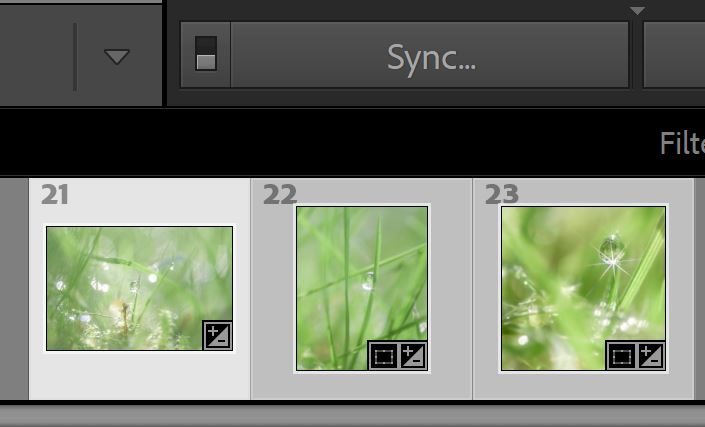
Er wordt een nieuw scherm geopend. Je kunt nu kiezen welke instellingen van de eerste (bewerkte) foto je wilt kopiëren naar de rest van de geselecteerde foto’s. Wanneer je op synchroniseren drukt, zal Lightroom deze instellingen toepassen op alle geselecteerde foto’s. Je hoeft deze foto’s nu enkel nog te perfectioneren of op te slaan, hiermee heb je snel een groot deel van de aanpassingen gedaan!
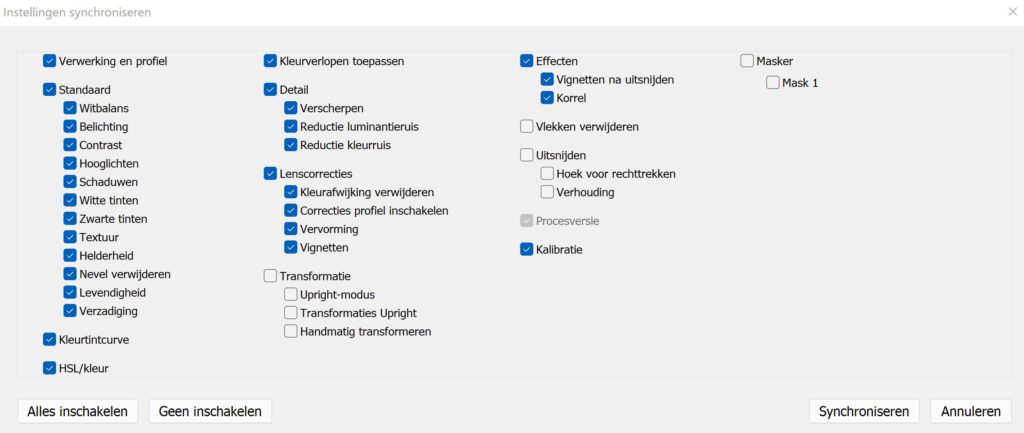
Tip 5: Voorinstellingen/presets
Wanneer je net begint met bewerken, is het misschien lastig om te zien wat er allemaal mogelijk is en welke stijl je vindt passen bij een bepaalde foto. Je kunt je dan laten inspireren door de voorinstellingen (presets) die al in Lightroom staan. Je vindt ze aan de linkerkant van je scherm.
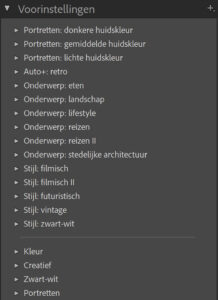
Op bovenstaande afbeelding zie je allemaal mappen met voorinstellingen. Open een van de mappen en ga met je cursor op de voorinstelling staan (zonder erop te klikken). Je kunt nu zien hoe deze voorinstelling eruit ziet op jouw foto. Ga met je cursor over de verschillende voorinstellingen om ze te bekijken.
Wanneer je een voorinstelling hebt gevonden die je aanspreekt, selecteer je deze door erop te klikken. Vervolgens kun je zelf met de instellingen aan de slag om nog wat aanpassingen te doen, of gewoon om te kijken uit welke instellingen de voorinstelling opgebouwd is.
Ik hoop dat je wat hebt aan deze tips. En de belangrijkste tip die ik je kan geven: oefening baart kunst! De beste manier om te leren en je eigen stijl te ontdekken is door gewoon veel uit te proberen!
Meer leren
Op zoek naar meer handige trucjes voor tijdens het bewerken? Bekijk dan ook deze blogs:
Wil je meer leren over Adobe Lightroom? Bekijk dan mijn andere blogs of neem een kijkje op mijn YouTube kanaal.
Volg me ook op Facebook om op de hoogte te blijven van nieuwe blogs en tutorials!
Photoshop
De basis
Fotobewerking
Creatief bewerken
Camera Raw
Neural Filters
Tekst effecten
Lightroom
De basis
Fotobewerking